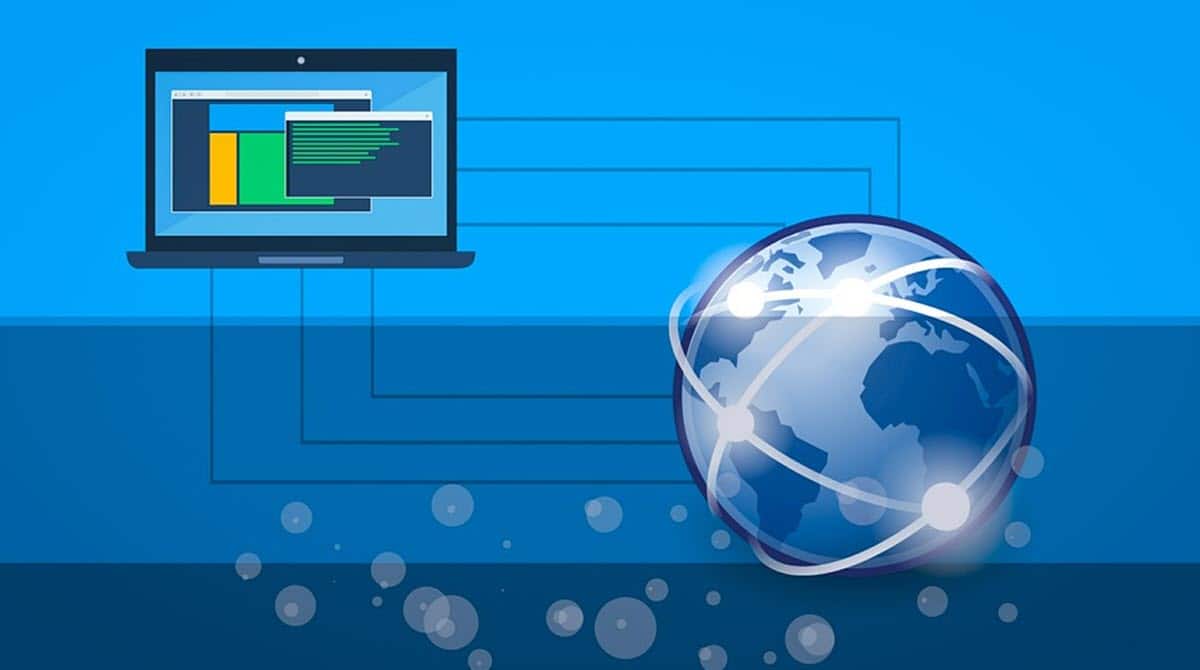
如何更改我的 PC 的 IP 地址是我们在联网计算机的日常使用中可以找到的最常见的问题和需求之一。 IP是我们通常用来配置应用程序、在线游戏、远程访问等的信息。 因此,作为用户,有必要知道如何访问它,既能看到它又能编辑它。. 如果您仍然不知道该怎么做,那么您来对地方了,因为我们将向您展示实现它的步骤。
应该注意的是,这是来自 Windows 的一项相当简单的任务,此外,我们还有多种选择可以使用操作系统提供的本机选项来实现它。
什么是IP地址?
在了解如何更改我的 PC 的 IP 地址之前,有必要了解 IP 地址是什么以及它的用途。 从这个意义上说,当我们谈论 IP 地址时,我们指的是一个数字组合,可以作为网络中任何设备的标识。 这是每台计算机、智能手机、路由器或网络组件的唯一数据,允许它们永久或暂时连接到平台并成为平台的一部分。
这些网络的工作逻辑与我们作为人类或社会的联系方式相似。 也就是说,要成为一个群体的一部分,其他人必须知道你在那里,以及如何与你交流。 这已经被移植到计算机网络中,使每台计算机都有一个识别它的号码,并直接向每一台计算机发送数据。
从这个意义上讲,根据用户的需要,更改我的 PC 的 IP 地址具有不同的实用性。 例如有些网络需要特定的IP才能连接,这就需要我们进行更改才能访问. 尽管动机可能多种多样,但进行变革的过程也有多种途径,我们将对其进行审查。
如何更改我的 PC 的 IP 地址?
从本机 Windows 选项
我们要向您展示的第一种更改我的 PC IP 地址的方法是使用本机 Windows 选项。 操作系统提供了一个非常简单的过程来实现这一点,并从转到“网络连接”部分开始. 为此,我们有一个非常简单的方法; 按组合键 Windows + R的 ,键入以下命令并按 Enter 键:
国家大剧院
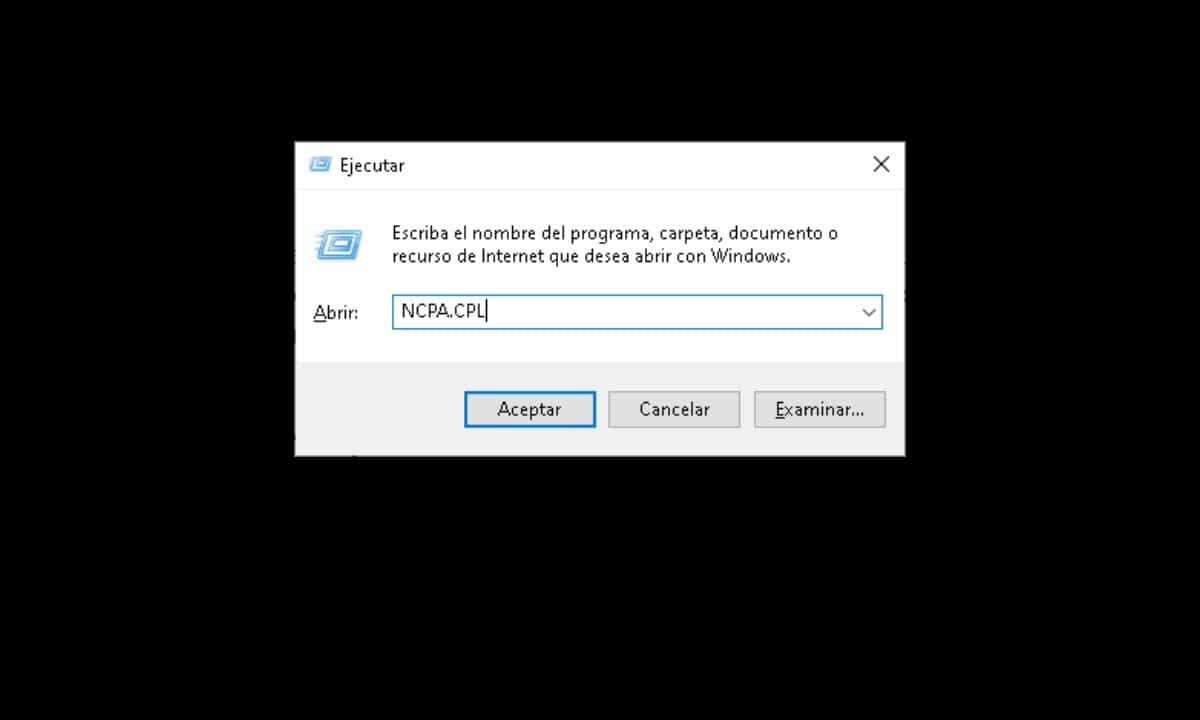
随即,将打开一个屏幕,您将在其中看到可以连接计算机的不同网卡。 从这个意义上讲,您将不得不选择您目前正在使用的一种,通常可以是 Wi-Fi 或以太网。
一旦你确定你是从哪里连接的,右键单击相应的图标并选择“物业“。

这将打开一个带有选项列表的小窗口,我们必须寻找标识为“启用 Internet 协议版本 4 (TCP/IPv4)”,点击它,然后选择“物业“。

然后将显示另一个窗口,其中包含计算机 IP 地址的配置。

要更改我的PC的IP地址,点击“使用下面的IP地址”,根据网络要求输入你需要的IP地址。
最后,单击“确定”,您就完成了。
从命令提示符
这个替代方案有点复杂,但是,了解它是值得的,因为它在某些情况下可以帮助我们。 首先,我们需要打开一个具有管理员权限的命令提示符实例。 实现它非常简单,单击“开始”菜单并键入 CMD,然后单击出现在右侧的“以管理员身份运行”选项。
一旦我们在命令解释器前面,我们需要知道网络数据然后更改 IP 地址。 从这个意义上讲,输入以下命令并按 Enter 键:
netsh 接口 ipv4 显示配置
这将显示所有网络接口的信息,因此您需要找到您正在使用的接口。 例如,如果您通过 Wi-Fi 连接,则查找“Wi-Fi 接口设置”部分.
从那里,我们需要收集接口名称、子网掩码和默认网关。
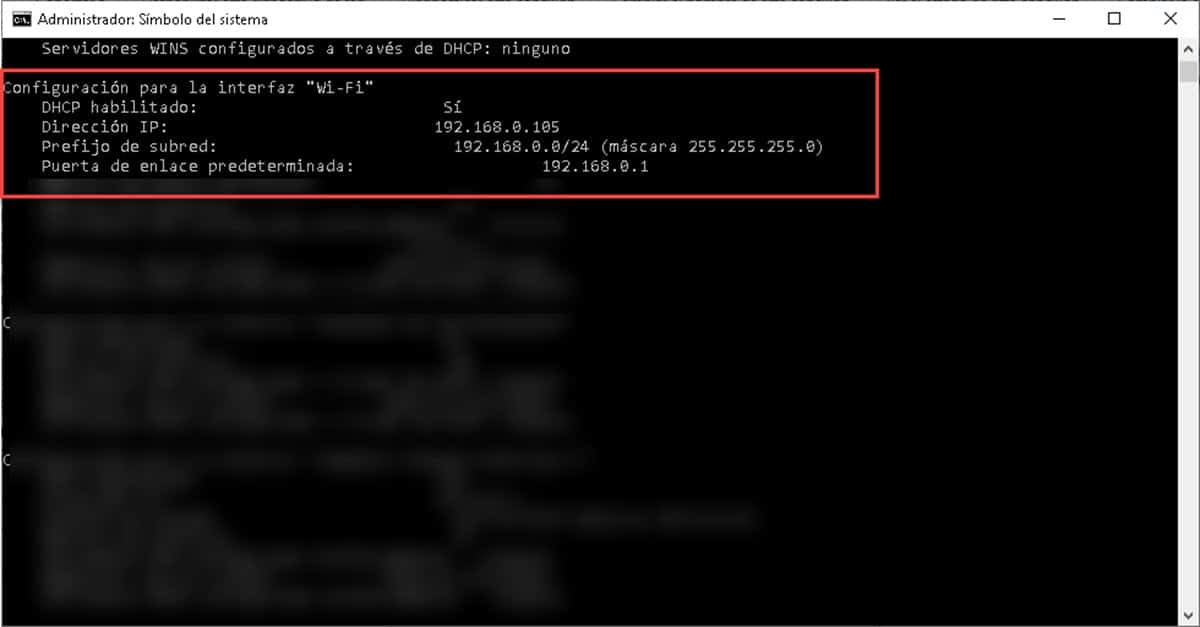
然后,我们将继续输入旨在更改我的 PC 的 IP 地址的命令。 它是以下内容:
Netsh interface ipv4 set address name=”Interface Name” static “ip address” “subnet mask” “gateway”。
要将它插入到命令解释器中,我们会有这样的东西:
Netsh interface ipv4 set address name=”Wi-Fi” static 192.168.0.100 255.255.255.0 192.168.0.1
按 Enter 将应用更改,您将立即拥有新的 IP 地址. 虽然这个过程比上一个复杂很多,但是在我们没有可用的图形界面并且需要刷新设备IP的环境中它可以起作用。